Primeros pasos
MakeCode es fácil y sencillo

Explora los diferentes productos


micro:bit
1. Compra un micro:bit
Puedes comprar micro:bits para el aula en la Micro:bit Education Foundation, una organización sin ánimo de lucro que cuenta con una red mundial de distribuidores.
2. Utiliza MakeCode online o como una aplicación
Si tienes en el aula ordenadores con Windows 10, la aplicación MakeCode for micro:bit facilita la descarga de programas en el micro:bit y permite registrar datos en serie. Si no tienes un ordenador con Windows 10, utiliza MakeCode online.
3. Explora proyectos y cursos
Echa un vistazo al curso gratuito de introducción al currículo de informática, los experimentos científicos o cualquiera de los proyectos estudiantiles de micro:bit para obtener ideas de uso del micro:bit en el aula.


Circuit Playground Express
1. Compra Circuit Playground Express
Puedes comprar kits de Circuit Playground Express con descuentos de educador en Adafruit o en cualquiera de los distribuidores que Adafruit tiene en todo el mundo.
2. Utiliza MakeCode online o como una aplicación
Si tienes ordenadores con Windows 10 en el aula, la aplicación MakeCode for Adafruit facilita la descarga de programas en el Circuit Playground Express y permite registrar datos en serie. Si no tienes un ordenador con Windows 10, utiliza el editor de MakeCode online.
3. Explora proyectos y cursos
Echa un vistazo a los proyectos o ejemplos de código de MakeCode Circuit Playground Express para obtener inspiración para tu aula o makerspace.
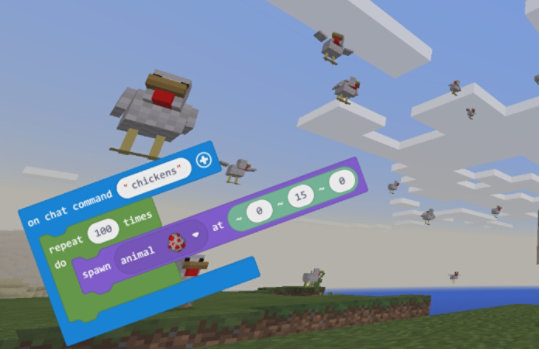

Minecraft
1. Compra Minecraft
Puedes descargar e instalar Minecraft for Windows 10 desde Microsoft Store o bien, si eres una escuela, puedes adquirir Minecraft: Education Edition for Windows 10 y macOS.
2. Instala Code Connection
Descarga e instala la aplicación gratuita Code Connection para Windows 10 o MacOS.
3. Conecta MakeCode a Minecraft
Sigue las instrucciones paso a paso para conectar MakeCode a Minecraft y empieza a programar.
4. Explora cursos y recursos
Utiliza el curso de introducción al currículo de informática o cualquiera de los tutoriales de MakeCode for Minecraft para acercar a los alumnos al pensamiento computacional con Minecraft.


LEGO MINDSTORMS Education EV3
1. Obtén LEGO MINDSTORMS Education EV3
Compra online el kit MINDSTORMS Education EV3 en LEGO Education, que contiene todo lo necesario para empezar a enseñar STEM, robótica e informática.
2. Actualiza el firmware de EV3
Asegúrate de que tienes instalado el firmware más reciente para tu bloque de LEGO MINDSTORMS EV3 mediante la herramienta de administrador de dispositivos EV3.
3. Utiliza MakeCode online
Toda la programación con MakeCode for MINDSTORMS Education EV3 se realiza en un navegador web, por lo que los alumnos y profesores pueden hacer programas para sus creaciones en cualquier dispositivo o plataforma que tenga un puerto USB y conexión a Internet. No hay que descargar o instalar software.
4. Explora tutoriales y proyectos
Echa un vistazo a los tutoriales, proyectos y ejemplos de código para empezar a usar MakeCode for LEGO MINDSTORMS Education EV3. Los tutoriales proporcionan instrucciones paso a paso sobre el uso de cada sensor o motor para EV3, mientras que los proyectos contienen instrucciones de programación y construcción de una solución robótica completa.
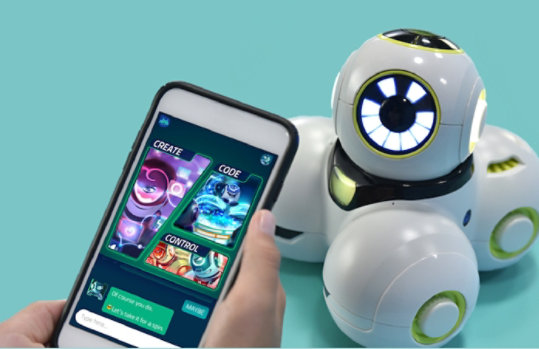

Cue
2. Utiliza la aplicación MakeCode for Cue
Descarga la aplicación MakeCode for Cue para Windows 10, iOS o Android.
3. Programa con problemas y ejemplos
Empieza a programar tu robot Cue con los problemas guiados o básate en los programas de demostración de ejemplo disponibles en la aplicación para empezar a crear divertidas experiencias interactivas con Cue.


Chibi Chip
1. Compra Chibi Chip
Compra cualquiera de los Love to Code Kits o accesorios directamente en Chibitronics, o en uno de sus distribuidores autorizados.
2. Utiliza MakeCode online
Utiliza MakeCode para crear divertidos efectos de luz y animaciones para tu Chibi Chip. Conéctalo a través de la salida de audio y "reproduce" tu programa para copiarlo al Chibi Chip. ¡Esto significa que puedes programarlo y descargarlo desde tu teléfono!
3. Descarga el libro Love to Code
Descarga el e-book gratuito Love to Code para imprimir actividades y lecciones para tus alumnos. Este libro de cuentos interactivo contiene divertidos personajes como Fern the Frog y D. Bug y sus amigos, que ayudan a que los alumnos entiendan los conceptos básicos de la electrónica y la programación.

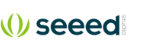
Grove Zero
1. Compra el kit de Grove Zero
Obtén el Grove Zero Starter Kit, o cualquiera de los accesorios de Grove Zero, a través de los distribuidores autorizados de Chaihuo Maker Education.
2. Utiliza MakeCode online
Utiliza MakeCode para programar comportamientos personalizados para los módulos de Grove Zero y pruébalos en el simulador interactivo.
3. Guías de Grove Zero
Descarga la guía de inventos para los alumnos y la guía para educadores que enseñan con Grove Zero.
Explora MakeCode
Empieza a programar
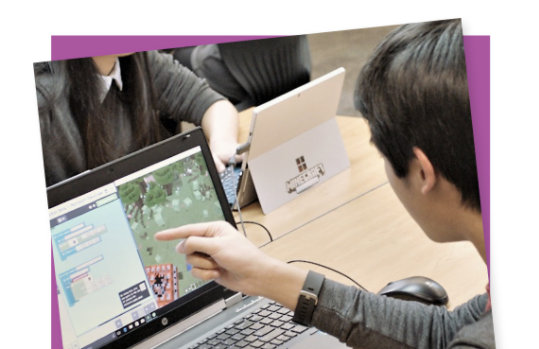

Acerca de MakeCode


Follow Microsoft